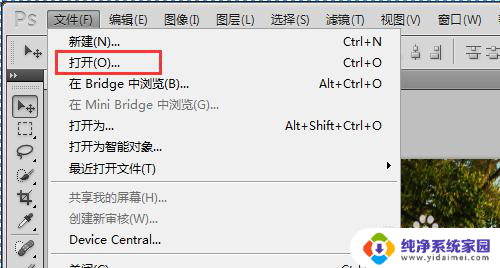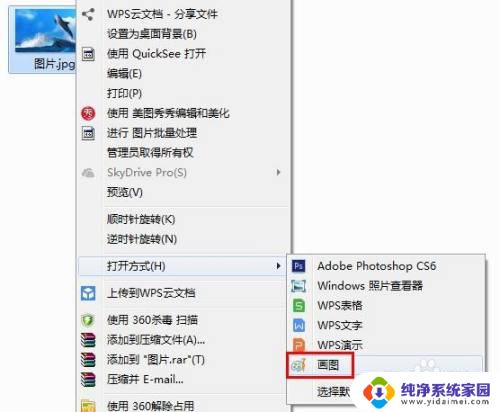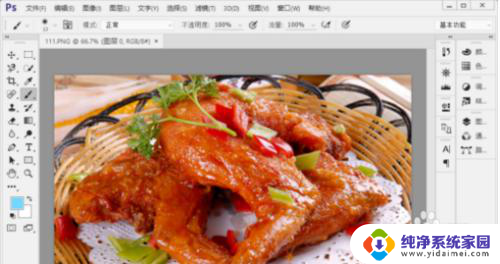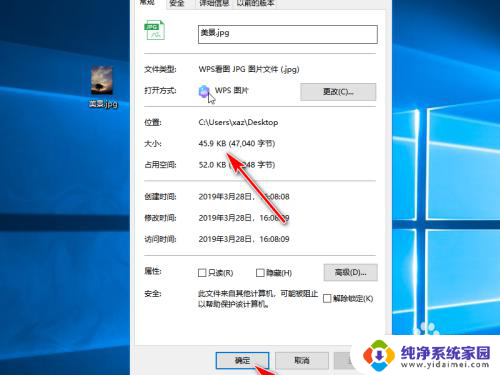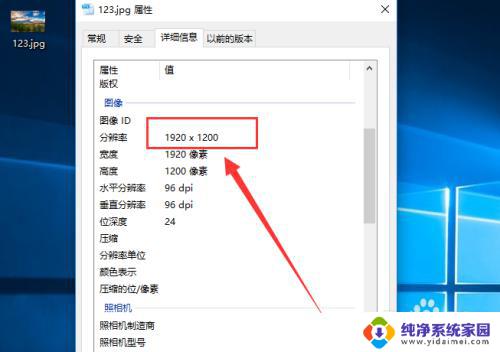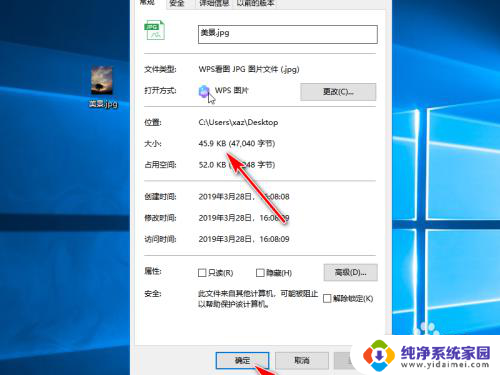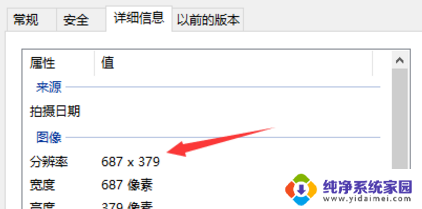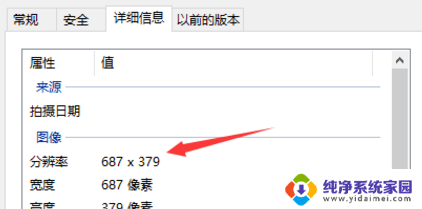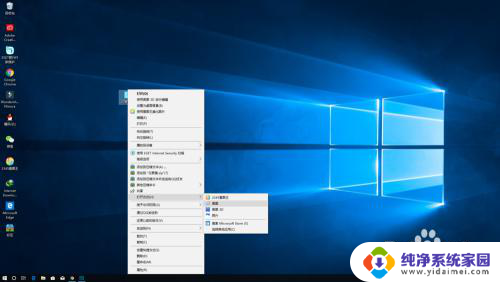ps分辨率怎么改 PS如何修改图片像素大小
ps分辨率怎么改,在如今数字化时代的影响下,我们越来越依赖于图像的展示和传播,在不同的应用场景中,我们往往需要调整图片的像素大小以适应不同的要求。而Photoshop(简称PS)作为一款强大的图像处理软件,为我们提供了修改图片像素大小的功能。通过改变图片的像素分辨率,我们可以在保持图片质量的同时,灵活地适应不同的需求。PS如何修改图片的像素大小呢?下面将为大家介绍具体的操作方法。
方法如下:
1.打开PS软件,在菜单中点“文件”,“打开”图片。
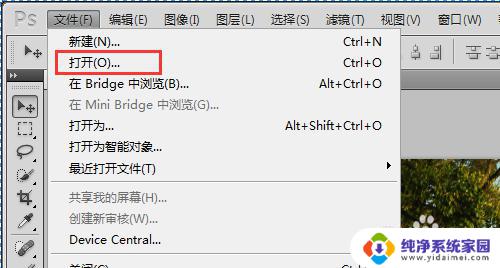
2.点击菜单栏中的“图像”——“图像大小”。
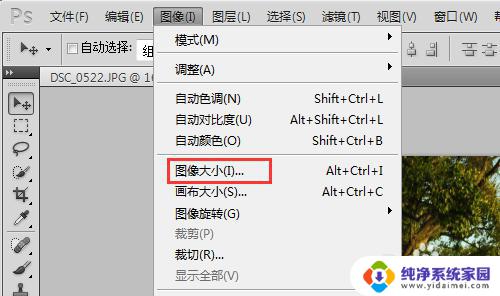
3.确认“重订图像像素”已勾选,一般要约束比例,然后修改像素。
注意:像素改小、保存之后就不能再改回原图,因为部分信息已经丢失。
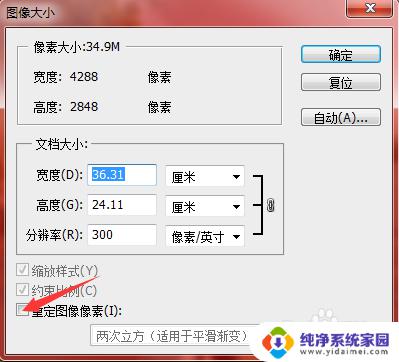
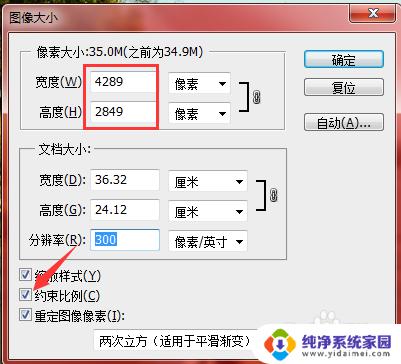
4.文档大小中的宽度和高度是实际打印出来以后的尺寸。
分辨率(PPI)=像素/尺寸
不同的场合对分辨率有不同的要求,达到相应要求才能清晰显示。
下面将给出常用分辨率设置:
1.洗印照片:300或以上
2.名片、杂志等:300
3.高清写真海报:96~200
4.网络图片,网页界面:72
5.大型喷绘:25~50
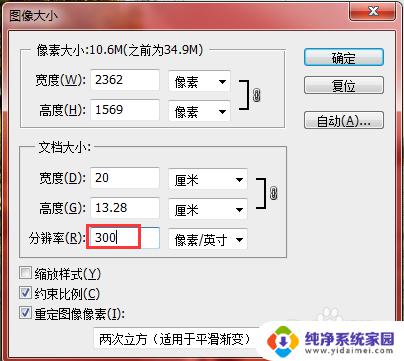
5.设置完成后点击上图中 的确定。
在菜单栏的“文件”点“存储为”保存,这样就不会丢失原图。如果确定不要原图了可以直接点“存储”。
以上就是更改PS分辨率的全部内容,如果您遇到同样的情况,可以参考本文提供的方法来解决,希望本文能够对您有所帮助。